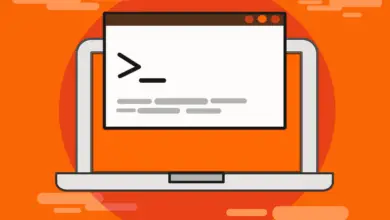So sehen Sie fehlgeschlagene SSH-Server-Anmeldeversuche unter Linux
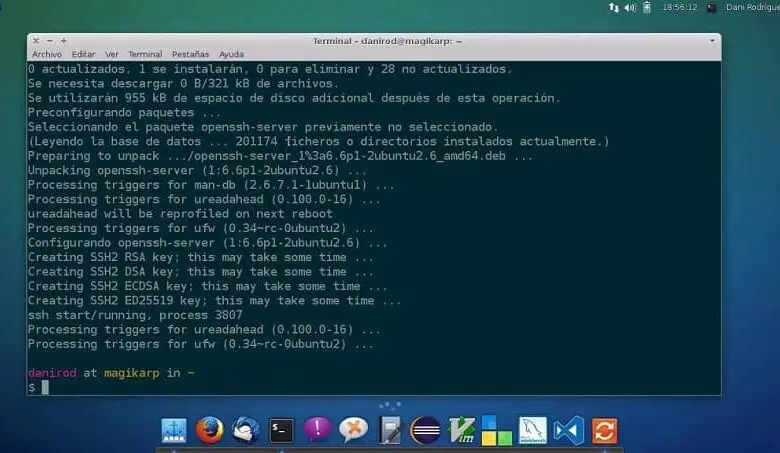
Beim Einrichten eines Servers für öffentliche Ordnung ist es üblich, dass sich verschiedene Entitäten entscheiden, ihre Sicherheit und Vertraulichkeit brechen . Wenn Sie also fehlgeschlagene Anmeldeversuche sehen, können Sie es überprüfen und scannen.
Dieser Dienst wird von Secure Shell, auch bekannt als SSH, bereitgestellt. Eine Schutzschicht innerhalb des Linux-Betriebssystems, die verschlüsselt die Datenübertragung .
Dieses Protokoll fungiert als Vermittler und schützt die Verbindung zwischen Clients und Server . Verhindern Sie, dass Dritte den Informationsaustausch abfangen.
Administratoren, die die Vorteile von SSH mit ihrem Server verbinden, können dies tun. connecter à Abstand . Die kann nach den Wünschen des Benutzers konfiguriert werden, um den Schutz zu erhöhen.
Wenn Sie Secure Shell installieren und lernen möchten, wie Sie fehlgeschlagene Verbindungsversuche auf Ihrem Server sehen, beachten Sie Folgendes Linux hat sehr einfache Befehle, mit denen Sie dies tun können.
Lesen Sie also einfach weiter und notieren Sie es, um zu verhindern, dass eine Entität weiterhin versucht, in den von Ihnen verwalteten Server einzudringen.
Wie installiere ich Secure Shell, um fehlgeschlagene Serververbindungsversuche anzuzeigen?
Einer der großen Vorteile des Erhaltens von Administratorrechten für Betriebssysteme wie Linux besteht darin, dass Verwalten Sie die vollständige Urheberschaft von Computereinstellungen und Dienstprogrammen .
Ebenso dürfen Sie die notwendigen Befehle ausführen (da dieses System von ihnen verwaltet wird), um die für Sie wesentlichen Aufgaben zu installieren und auszuführen.
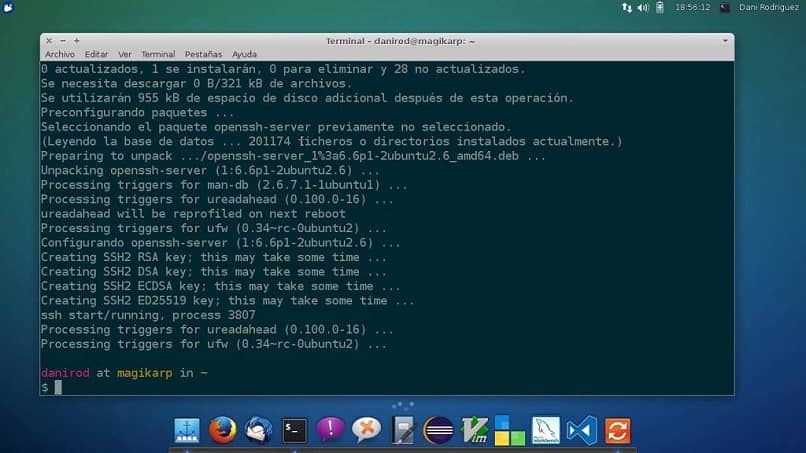
Manchmal die Protokoll Sicherheit Secure Shell ist in einige Computer integriert, auf denen dieses Betriebssystem ausgeführt wird. Während andere veraltet bleiben und es noch nicht erworben haben.
Wenn Sie also kein SSH unter Ihren Tools haben und Administratorrechte erworben haben, müssen Sie das "Terminal"-Fenster öffnen, um die Befehle auszuführen.
Um es installieren zu können, müssen Sie den Code schreiben, der der von Ihnen verwendeten Linux-Version entspricht. In Ubuntu müssen Sie beispielsweise schreiben " sudo apt install openssh-server «. Nach der Ausführung müssen Sie nur warten, bis der Vorgang automatisch abgeschlossen wird.
SSH-Befehle zur Anzeige fehlgeschlagener Verbindungsversuche zum Server

Wie oben erwähnt, ist die Variabilität von Befehlen im Zusammenhang mit der Anforderung von Verbindungen über Secure Shell (wie z Neustart eines Webservers , beispielsweise) varie auch in abhängig von der Version des installierten Betriebssystems .
Ubuntu
Es gibt verschiedene Codierungen, um fehlgeschlagene Verbindungen anzuzeigen, die auf Ihrem Server ausgeführt wurden. Die am häufigsten verwendete und die einfachste Information ist jedoch " grep "Passwort fehlgeschlagen" /var/log/auth.log ".
Durch Drücken der "Enter"-Taste wird eine unbestimmte Liste der fehlgeschlagenen Anmeldeversuche, die seit der Einrichtung von SSH zum Schutz des Servers unternommen wurden, auf dem Bildschirm angezeigt.
Diese Liste enthält Informationen über die IP-Adresse des Geräts, den für die Verbindung verwendeten Benutzernamen und den während des Versuchs verwendeten Port.
Für weitere Informationen können Sie den Befehl » egrep »Fehlgeschlagen | Fehler "/var/log/auth.log «. Dies ermöglicht es dem Benutzer, umfassendere Details zum Thema zu erhalten.
RHEL oder CentOS
Bei Versionen wie CentOS ou RHEL , Secure Shell-Sicherheitsinformationen werden in der Datei " / var / log / sicher ". Diese Adresse speichert auch fehlgeschlagene Verbindungsversuche innerhalb des Servers, die mit dem Befehl " egrep »Fehlgeschlagen | Fehler "/var/log/sicher "Im" Terminal ".
Diese Liste enthält wie bei Ubuntu Daten über den Benutzer, mit dem die Verbindung hergestellt wurde, die Portnummer und die IP-Adresse des Computers.
Sobald diese Befehle ausgeführt wurden, können Sie eine Analyse durchführen die Arten von Invasionen, die Sie bisher auf Ihrem Server erhalten haben. Es gibt verschiedene Entitäten, die versuchen können, eine Verbindung herzustellen, die Roboter oder Menschen sein können, die je nach dem ausgeführten Modell hergestellt werden, um einzutreten.
Nachdem Sie diese Aspekte bewertet haben, wissen Sie endlich, was Sie blockieren und welche Aspekte Sie verstärken müssen. Für einen verhindern einen weiteren Versuch, in die Privatsphäre und Sicherheit Ihres Servers einzudringen .